V tomto článku vám ukážu na skutečném příkladu, jak nastavit IPTV na směrovači TP-Link. Pokud váš poskytovatel poskytuje digitální interaktivní televizní službu a router sami nakonfigurujete, budou tyto informace pro vás určitě užitečné.
Téměř všechny směrovače TP-Link dostaly podporu IPTV. A pokud dříve byla nastavení omezena hlavně na schopnost aktivovat nebo deaktivovat IGMP Proxy, pak v nových směrovačích (firmware) je možné nastavit samostatný port pro set-top box nebo nakonfigurovat 802.1Q Tag VLAN. Můžete sledovat IPTV přes Wi-Fi na chytrých telefonech, tabletech, počítačích a chytré televizi. Můžete také sledovat televizi, když je připojena přes síťový kabel. A pokud máte IPTV set-top box, pak v nastavení routeru stačí pro něj vyhradit samostatný LAN port, který bude fungovat v můstkovém režimu.
Podpora IPTV je k dispozici u modelů jako: TP-Link TL-WR741ND, TL-WR841ND, TL-WR740N, TL-WR743ND, TL-WR720N, TL-MR3220, TL-WR1043ND, TL-WR941ND, TL-WR1042ND. Upozorňujeme však, že to neplatí pro všechny verze hardwaru a firmware. Web TP-Link obsahuje seznam, který zobrazuje všechny modely, zařízení, verze a verze softwaru, které podporují IPTV. Můžete to sledovat na odkazu - http://www.tp-linkru.com/article/?faqid=518. Myslím, že seznam je aktuální. Model routeru, stejně jako verzi hardwaru, si můžete prohlédnout na samotném zařízení.

Pokud během procesu nastavení nenajdete nastavení IPTV na ovládacím panelu routeru, můžete zkusit aktualizovat firmware podle této instrukce. Pokud pro váš router existuje novější verze.
Budeme zvažovat dvě možnosti:
- Konfigurace IPTV bez VLAN ID. V nastavení TP-Link určíme pouze port pro náš set-top box a vše bude fungovat. Tato možnost je vhodná pro téměř všechny poskytovatele. Zkontrolujte, zda je povolen IGMP Proxy (pokud máte takovou položku). IGMP Proxy umožňuje sledovat televizi přes Wi-Fi a kabel na různých zařízeních: počítačích, telefonech, tabletech.
- Konfigurace VLAN 802.1Q. Pokud potřebujete zaregistrovat VLAN ID (vydává jej poskytovatel).
V každém případě musíte jít do webového rozhraní routeru. Chcete-li to provést, v prohlížeči přejděte na 192.168.0.1 nebo 192.168.1.1 (můžete také použít tplinkwifi.net). Na autorizační stránce musíte zadat své uživatelské jméno a heslo. Továrna: admin a admin. Pro případ, že odkazuji na podrobné pokyny: jak zadat nastavení routeru TP-Link.
Na ovládacím panelu přejděte na kartu „Síť“ - „IPTV“. Pokud máte router s novým ovládacím panelem (v modrých tónech), otevřete sekci „Další nastavení“ - „Síť“ - „IPTV“.
Budu konfigurovat pomocí příkladu TP-Link TL-WR740N.
Konfigurace routeru TP-Link pro sledování IPTV (pro většinu poskytovatelů)
Stačí zkontrolovat, zda je povolen IGMP Proxy (tato položka nemusí být k dispozici), poté vyberte „Mode“ - „Bridge“ (tato nabídka nemusí být k dispozici) a nastavte port LAN pro připojení STB. Můžete vybrat pouze 3 nebo 3 a 4.
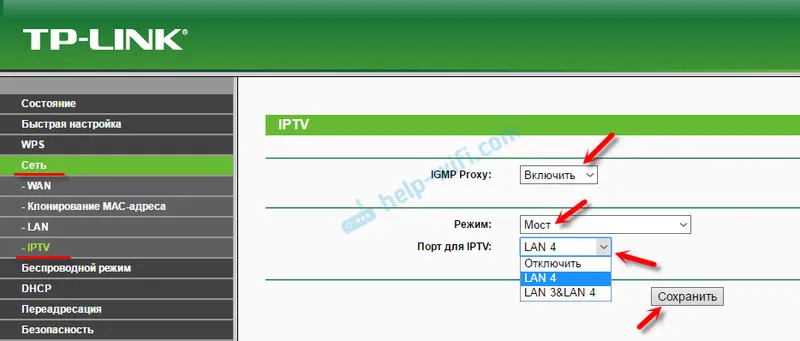
V novém webovém rozhraní to vypadá takto:
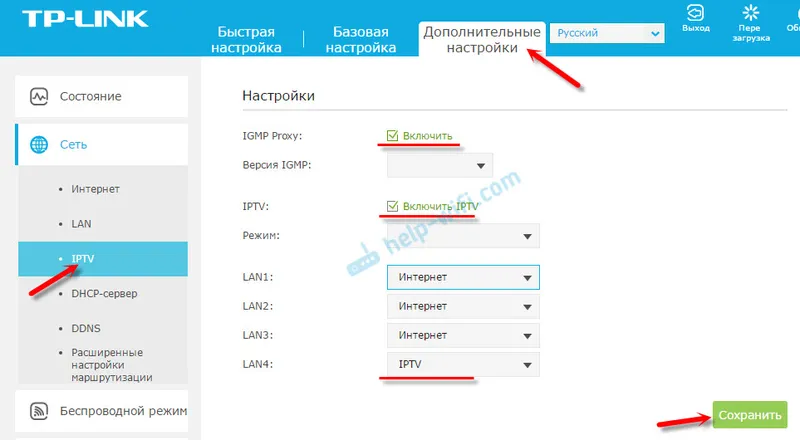
Nezapomeňte uložit nastavení. Pak stačí připojit set-top box k portu, který jste určili v nastavení. Všechno by mělo fungovat.
IPTV (802.1Q Tag VLAN) s VLAN ID na TP-Link (Rostelecom)
Je nutné zaregistrovat VLAN ID v nastavení pro poskytovatele Rostelecom (ne vždy) a několik dalších poskytovatelů.
Před konfigurací musíte znát hodnotu VLAN ID. Můžete jej získat od podpory poskytovatele.
- IGMP Proxy - „Enable“.
- V nastavení routeru vyberte „802.1Q Tag VLAN“.
- VLAN TAG pro internet - sada "Zakázat"
- Identifikátor VLAN pro službu IPTV - píšeme hodnotu zadanou poskytovatelem.
- Nastavili jsme port pro IPTV.
- Uložíme nastavení.
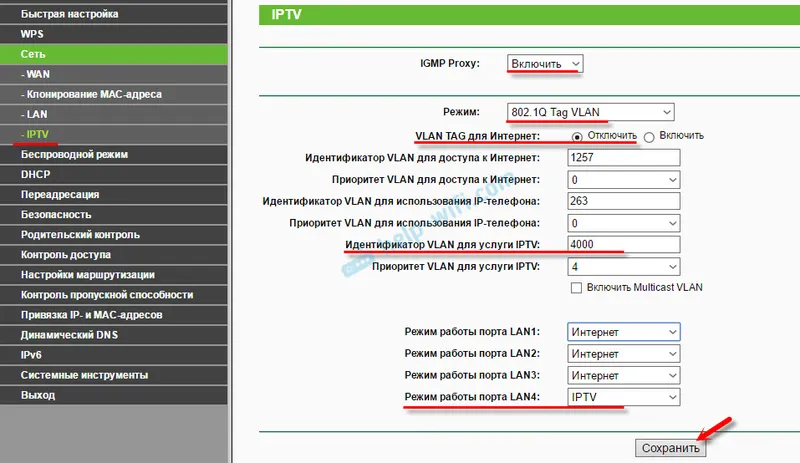
A pokud máte nový ovládací panel:
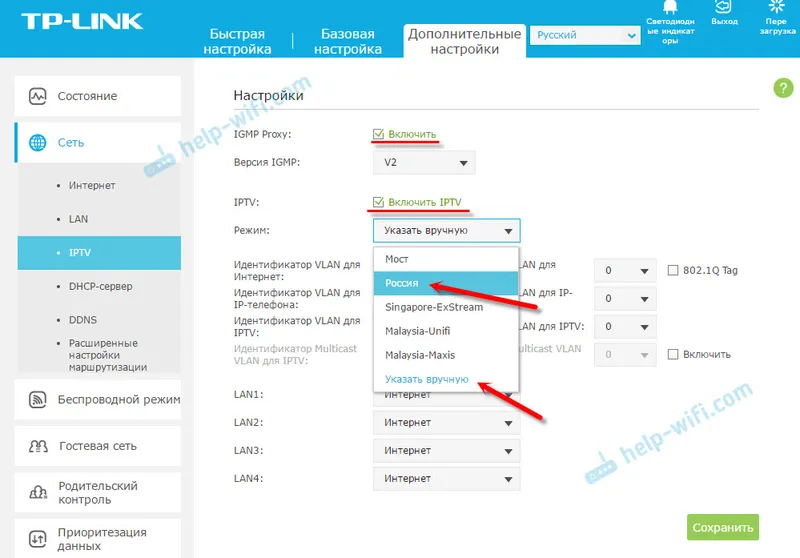
TP-Link má ještě jeden ovládací panel (například na TP-Link TL-WR820N) a tam nastavení IPTV vypadá trochu jinak. Jsou umístěny v sekci „Síť“ - „IPTV“. Nejprve musíte vybrat zemi nebo provozní režim („Bridge“ nebo „Specifikovat ručně“). A zadejte potřebné parametry VLAN nebo jednoduše vyberte port LAN (nebo několik), který bude použit pro IPTV (pro připojení set-top boxu).
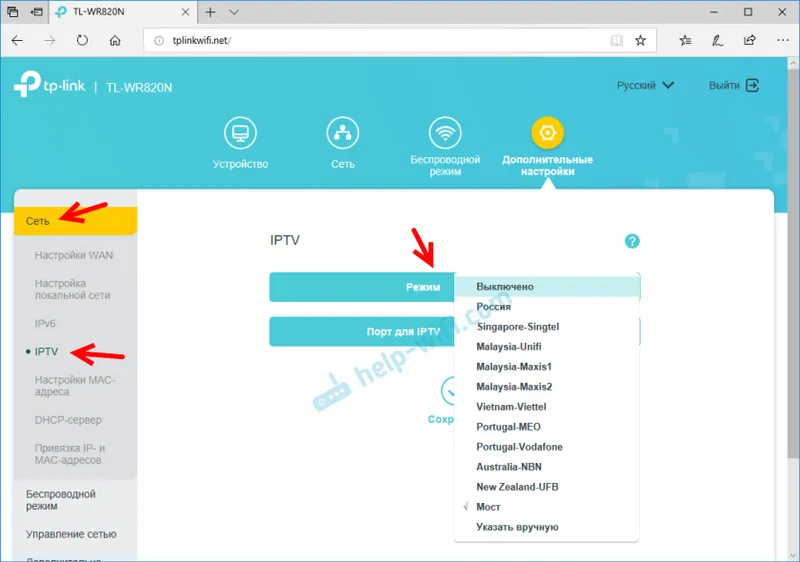
Zkuste vybrat nastavení pro „Rusko“. Pokud to nepomůže, zkuste vybrat „Určit ručně“ a nastavit parametry, které lze získat od poskytovatele.
Pokud máte nějaké dotazy, nechte je v komentářích. Pojďme na to společně.
